Ряд пользователей Windows 10 – пользователей Windows 10, которые в большинстве случаев разгоняли процессоры своих компьютеров – страдали и продолжают страдать от довольно необычной проблемы, когда время их компьютеров идет быстрее, чем должно. В большинстве случаев сообщается о 25% -ном увеличении скорости течения времени затронутого компьютера – это означает, что каждая минута, проходящая в реальном времени, приводит к увеличению времени затронутого компьютера на 75 секунд. Пользователи, затронутые этой проблемой, видят, что на системное время в BIOS их компьютеров эта проблема не влияет, и она влияет только на системное время в Windows.
Причина, по которой эта проблема почти всегда затрагивает компьютеры у разогнанных процессоров теоретически было повышенное напряжение, которое проходит через разогнанный процессор, хотя это еще не подтверждено. К счастью, эта проблема почти во всех случаях может быть решена простым сбросом и повторной синхронизацией службы Windows Time в командной строке с повышенными привилегиями . Чтобы решить эту проблему, вам необходимо:
Щелкните правой кнопкой мыши меню Пуск. , чтобы открыть меню WinX .
Нажмите Командная строка (администратор) в WinX Menu .
По очереди введите следующие команды в командную строку с повышенными правами , нажав Enter после того, как вы закончите вводить каждую команду и ожидаете успешного выполнения одной команды, прежде чем переходить к вводу следующей:
net stop w32time
w32tm/unregister
w32tm/register
net start w32time
w32tm/resync
Закройте командную строку с повышенными правами .
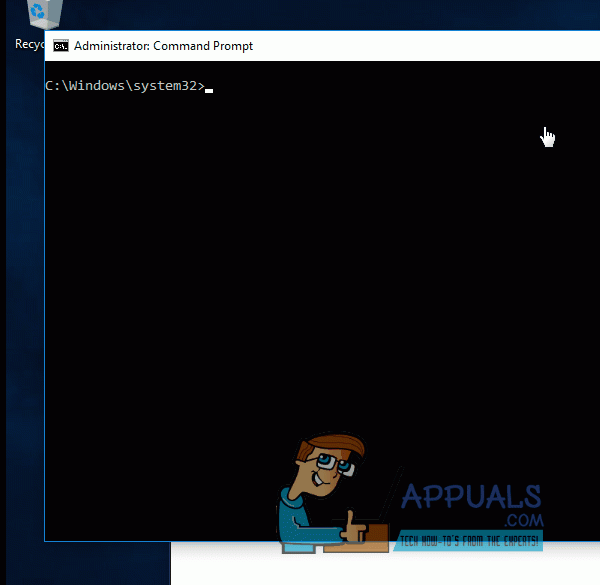
Перезагрузите ваш компьютер.
Как только ваш компьютер загрузится, следите за временем вашего компьютера в Windows в течение нескольких минут, убедившись, что он работает в ожидаемом темпе, т. е. системное время вашего компьютера увеличивается на 60 секунд на каждые 60 секунд, которые проходят в реальном времени.
Совет для профессионалов: если у вас возникла эта проблема на компьютере с разогнанным процессором, вы почти наверняка сможете решить ее, просто отключив разгон, как и многие пользователи, затронутые этой проблемой в прошлое иметь. Однако, если разгон вашего процессора – это то, что вы не можете позволить себе потерять, вам лучше придерживаться решения этой проблемы, описанного выше. Вам обязательно стоит подумать об отключении разгона процессора, чтобы решить эту проблему, если описанное выше решение не работает для вас (что, по общему признанию, случается редко).